随着大数据和人工智能时代的到来,网络和信息技术开始渗透到人类日常生活的方方面面,产生的数据量也呈现指数级增长的态势,同时现有数据的量级已经远远超过了目前人力所能处理的范畴。在此背景下,数据分析成为数据科学领域中一个全新的研究课题。在数据分析的程序语言选择上,由于Python语言在数据分析和处理方面的优势,大量的数据科学领域的从业者使用Python来进行数据科学相关的研究工作。
本文将带你看懂怎么用 Python 做数据分析。
01 生成数据表
第一部分是生成数据表,常见的生成方法有两种,第一种是导入外部数据,第二种是直接写入数据。 Excel 中的文件菜单中提供了获取外部数据的功能,支持数据库和文本文件和页面的多种数据源导入。
python 支持从多种类型的数据导入。在开始使用 python 进行数据导入前需要先导入 pandas 库,为了方便起见,我们也同时导入 numpy 库。
import numpy as np2import pandas as pd
1.1 导入数据表
下面分别是从 excel 和 csv 格式文件导入数据并创建数据表的方法。代码是最简模式,里面有很多可选参数设置,例如列名称,索引列,数据格式等等。感兴趣的朋友可以参考 pandas 的官方文档。
df=pd.DataFrame(pd.read_csv('name.csv',header=1))
df=pd.DataFrame(pd.read_excel('name.xlsx'))
2.2 创建数据表
另一种方法是通过直接写入数据来生成数据表,excel 中直接在单元格中输入数据就可以,python 中通过下面的代码来实现。生成数据表的函数是 pandas 库中的 DateFrame 函数,数据表一共有 6 行数据,每行有 6 个字段。在数据中我们特意设置了一些 NA 值和有问题的字段,例如包含空格等。后面将在数据清洗步骤进行处理。后面我们将统一以DataFrame 的简称df 来命名数据表。
df = pd.DataFrame({"id":[1001,1002,1003,1004,1005,1006],
"date":pd.date_range('20130102', periods=6),
"city":['Beijing ', 'SH', ' guangzhou ', 'Shenzhen', 'shanghai', 'BEIJING '],
"age":[23,44,54,32,34,32],
"category":['100-A','100-B','110-A','110-C','210-A','130-F'],
"price":[1200,np.nan,2133,5433,np.nan,4432]},
columns =['id','date','city','category','age','price'])
这是刚刚创建的数据表,我们没有设置索引列,price 字段中包含有 NA 值,city 字段中还包含了一些脏数据。
02 数据表检查
第二部分是对数据表进行检查,python 中处理的数据量通常会比较大,比如我们之前的文章中介绍的纽约出租车数据和 Citibike 的骑行数据,数据量都在千万级,我们无法一目了然的 了解数据表的整体情况,必须要通过一些方法来获得数据表的关键信息。数据表检查的另一个目的是了解数据的概况,例如整个数据表的大小,所占空间,数据格式,是否有空值和重复项和具体的数据内容。为后面的清洗和预处理做好准备。
2.1 数据维度(行列)
Excel 中可以通过 CTRL+向下的光标键,和 CTRL+向右的光标键来查看行号和列号。Python 中使用 shape 函数来查看数据表的维度,也就是行数和列数,函数返回的结果(6,6)表示数据表有 6 行,6 列。下面是具体的代码。
#查看数据表的维度
df.shape3(6, 6)
2.2 数据表信息
使用 info 函数查看数据表的整体信息,这里返回的信息比较多,包括数据维度,列名称,数据格式和所占空间等信息。
#数据表信息
df.info()
<class 'pandas.core.frame.DataFrame'>
RangeIndex: 6 entries, 0 to 5
Data columns (total 6 columns):
id 6 non-null int64
date 6 non-null datetime64[ns]
city 6 non-null object
category 6 non-null object
age 6 non-null int64
price 4 non-null float64
dtypes: datetime64[ns](1), float64(1), int64(2), object(2)
memory usage: 368.0+ bytes
2.3 查看数据格式
Excel 中通过选中单元格并查看开始菜单中的数值类型来判断数据的格式。Python 中使用 dtypes 函数来返回数据格式。
Dtypes 是一个查看数据格式的函数,可以一次性查看数据表中所有数据的格式,也可以指定一列来单独查看。
#查看数据表各列格式
df.dtypes
id int64
date datetime64[ns]
city object
category object
age int64
price float64
dtype: object
#查看单列格式
df['B'].dtype
dtype('int64')
2.4 查看空值
Excel 中查看空值的方法是使用“定位条件”功能对数据表中的空值进行定位。“定位条件”在“开始”目录下的“查找和选择”目录中。
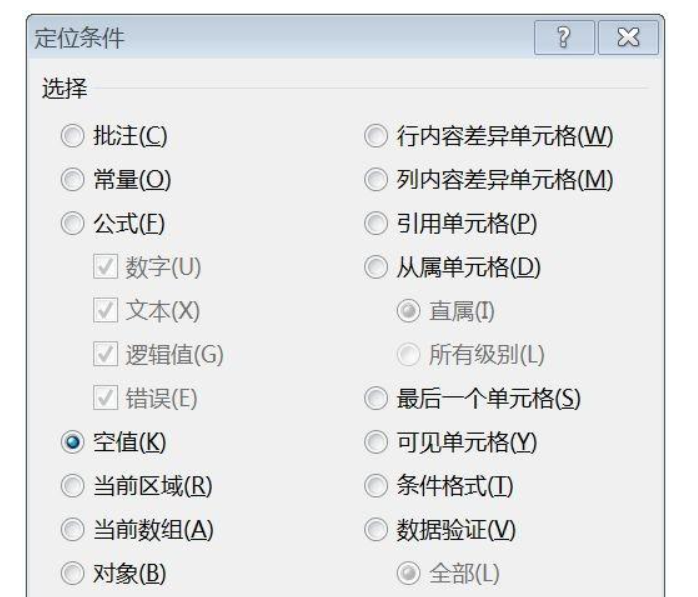
Isnull 是 Python 中检验空值的函数,返回的结果是逻辑值,包含空值返回 True,不包含则返回 False。可以对整个数据表进行检查,也可以单独对某一列进行空值检查。
#检查数据空值
df.isnull()
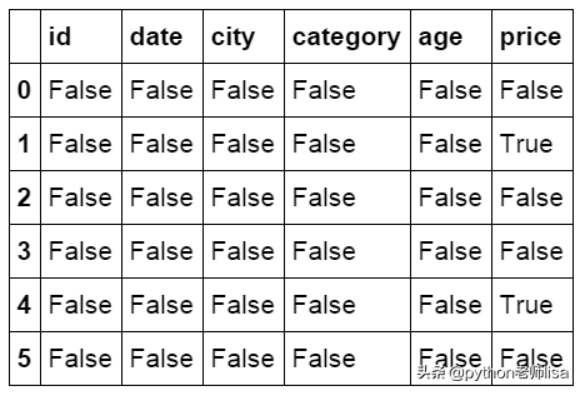
#检查特定列空值
df['price'].isnull()
0 False
1 True
2 False
3 False
4 True
5 False
Name: price, dtype: bool
如果你也对Python技术比较感兴趣,这里给大家分享一份Python全套学习资料,包括学习路线、软件、源码、视频、面试题等等,都是我自己学习时整理的,整理不易,请多多点赞分享哦~
一、Python所有方向的学习路线
Python所有方向路线就是把Python常用的技术点做整理,形成各个领域的知识点汇总,它的用处就在于,你可以按照上面的知识点去找对应的学习资源,保证自己学得较为全面。
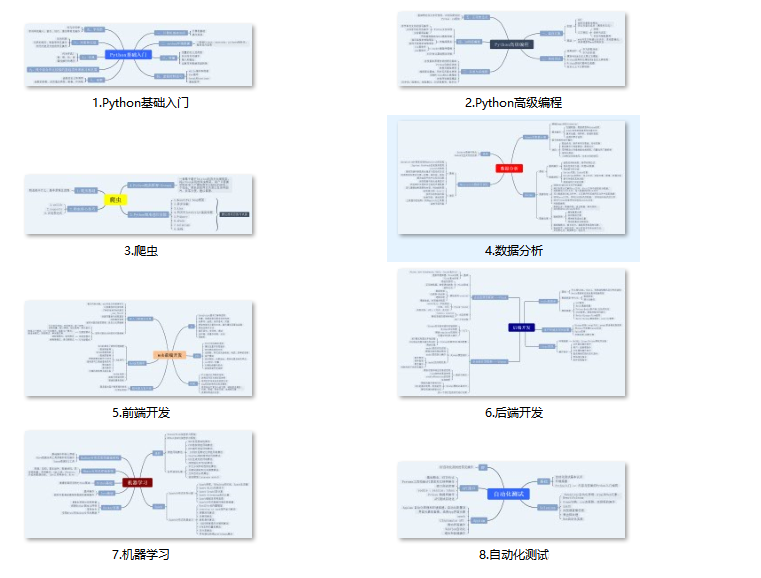
二、Python学习软件
工欲善其事,必先利其器。学习Python常用的开发软件都在这里了!

三、Python入门学习视频
还有很多适合0基础入门的学习视频,有了这些视频,轻轻松松上手Python~
四、Python练习题
每节视频课后,都有对应的练习题哦,可以检验学习成果哈哈!
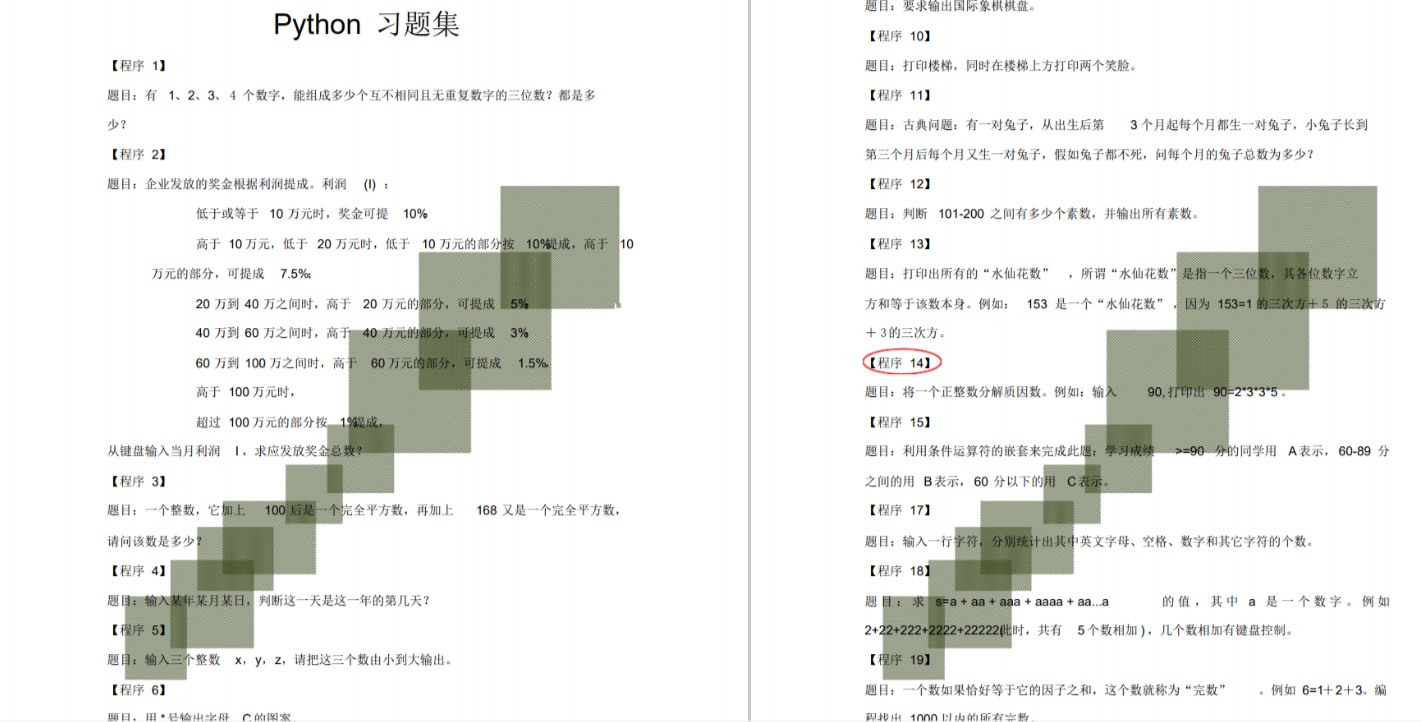
五、Python实战案例
光学理论是没用的,要学会跟着一起敲代码,动手实操,才能将自己的所学运用到实际当中去,这时候可以搞点实战案例来学习。这份资料也包含在内的哈~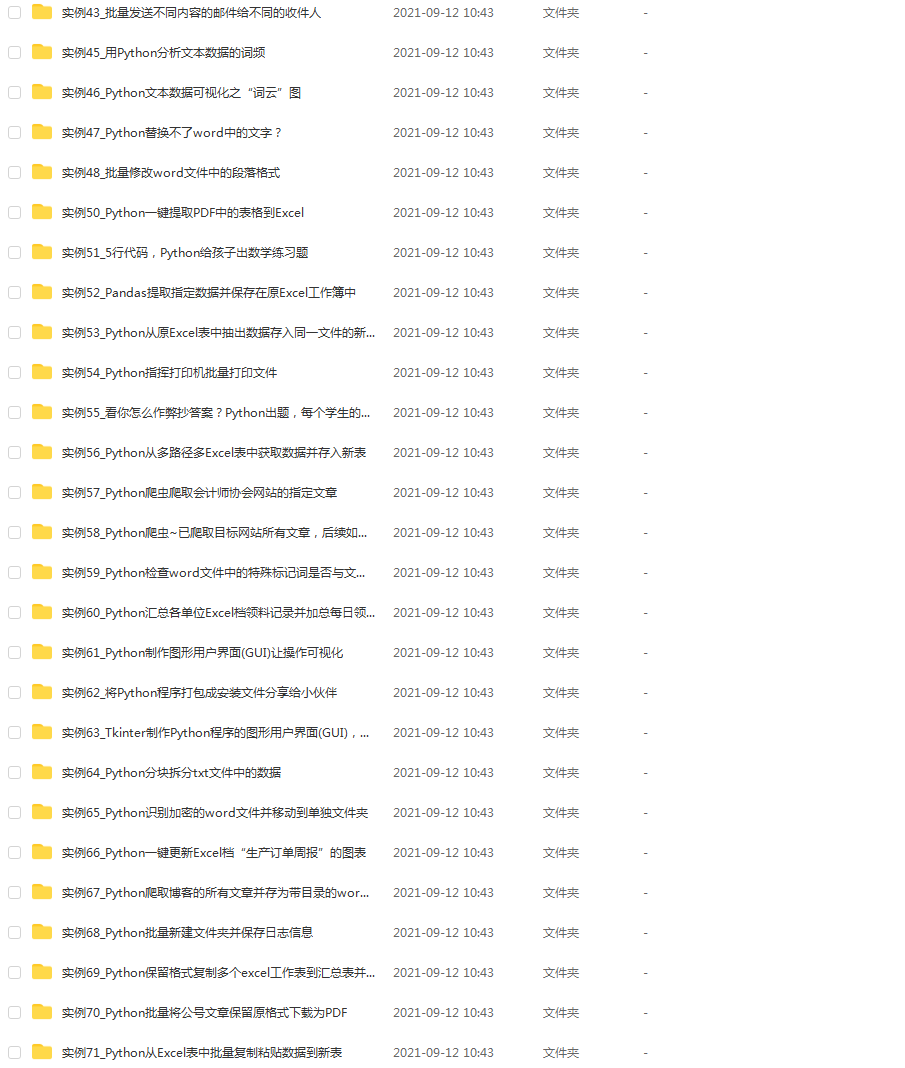
六、Python面试资料
我们学会了Python之后,有了技能就可以出去找工作啦!下面这些面试题是都来自阿里、腾讯、字节等一线互联网大厂,并且有阿里大佬给出了权威的解答,刷完这一套面试资料相信大家都能找到满意的工作。


需要的小伙伴可自行微信扫描下方CSDN官方认证二维码免费领取!!
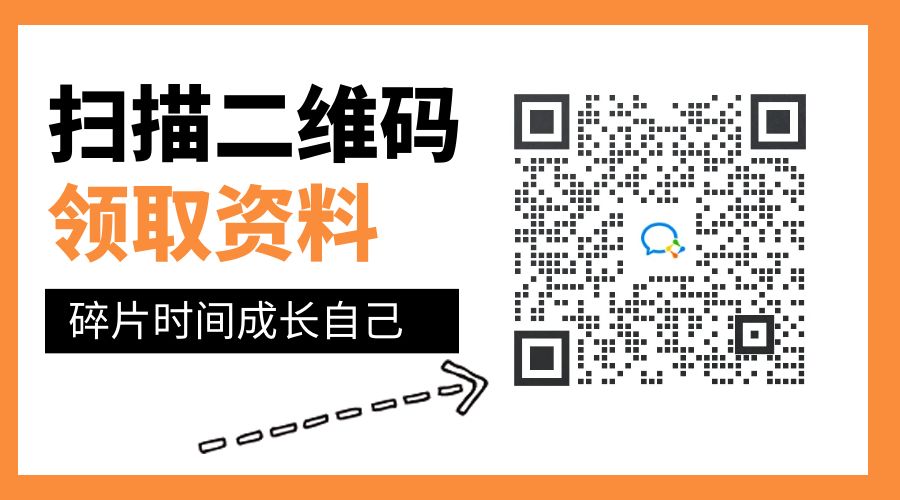




















 7031
7031











 被折叠的 条评论
为什么被折叠?
被折叠的 条评论
为什么被折叠?








